自学教程:Photoshop调出国外外景复古黄色调 |
| 51自学网 2022-11-10 17:59:54 |
| PS |
|
|
这篇教程Photoshop调出国外外景复古黄色调写得很实用,希望能帮到您。
本教程主要使用photoshop调出国外外景复古黄色调,整体的色调古典风格,下面一起来学习吧.
首先我们来看一下效果图和原图对比: 效果图: 

原图: 
第一步,打开图片,进行磨皮等。 
第二部,调整曲线。如图所示。 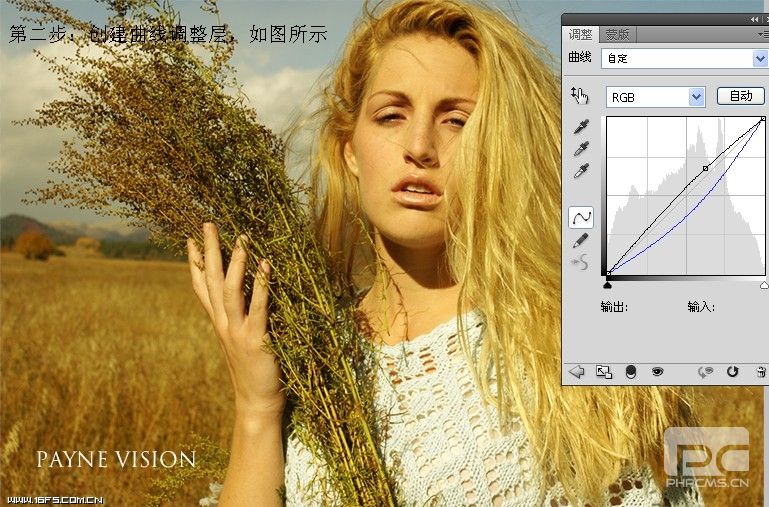
第三步,创建渐变映射图层,不透明度37%。 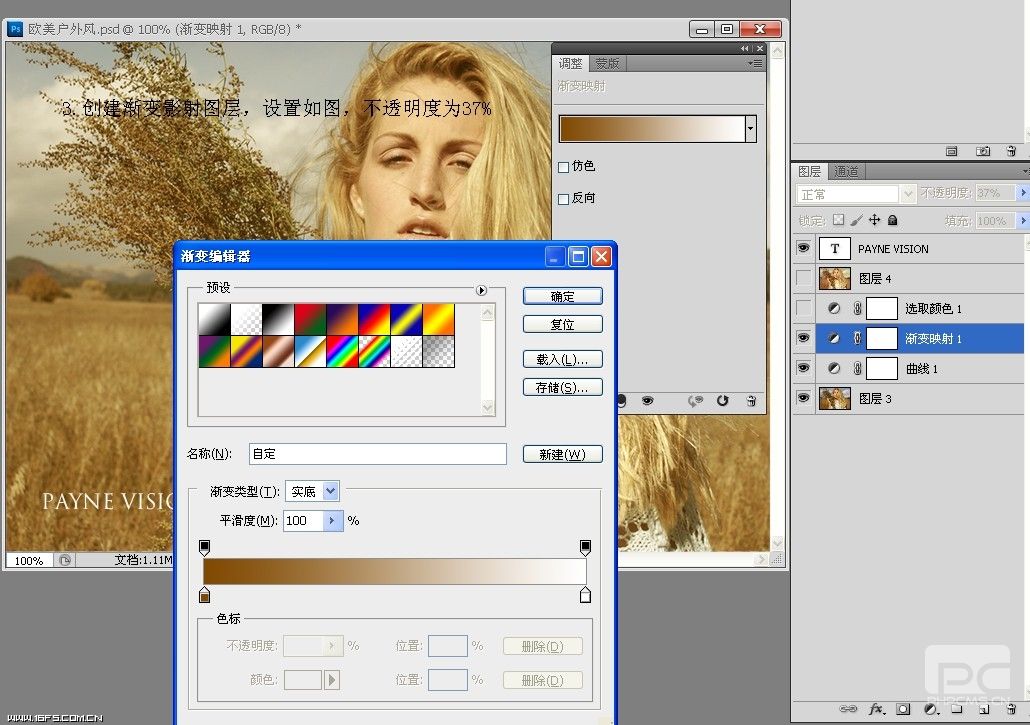
第四步,进行可选颜色调整,调整数值如图所示 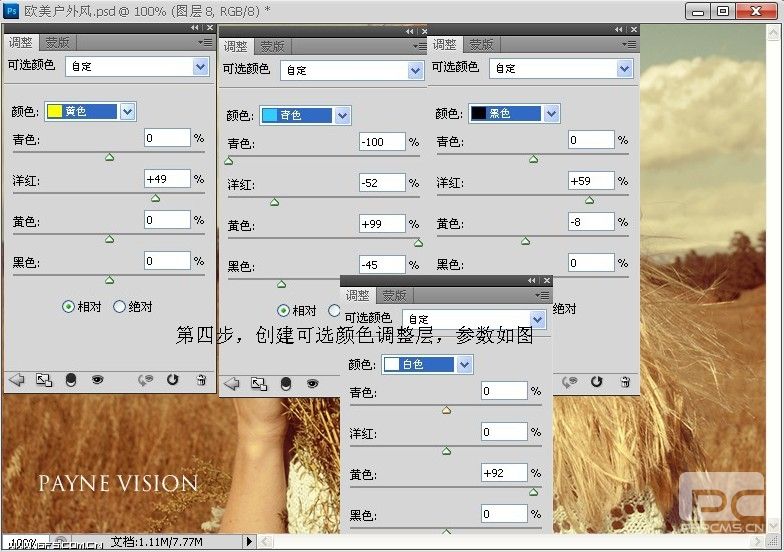
第五步,盖印图层,进行锐化。 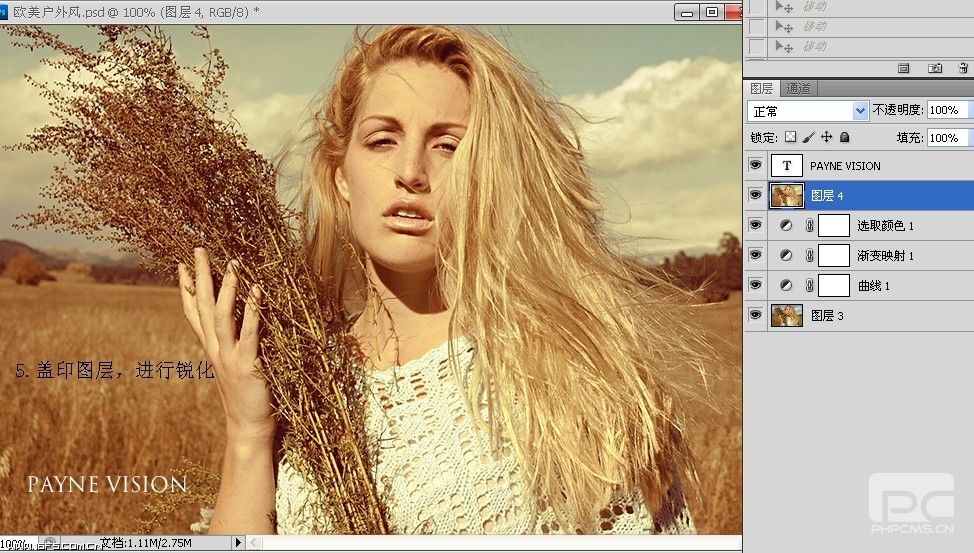
完成! 
Photoshop制作HDR高动态渲染图片效果
Photoshop调出夏日外景柔和日系色调 |
|

